Ikke røde data på privat telefon
Merk: Hvis du sender eller mottar e-post med informasjon som kategoriseres som røde data, kan du ikke synkronisere UiO-e-post til privat mobiltelefon. Se Klassifisering av data og informasjon for informasjon om hva som er røde data og se Lagringsguiden, merknad 2 for punktet som slår fast at røde data ikke kan synkroniseres til privat telefon.
Bruk Gmail-appen
For UiO-e-post kan du kun bruke Gmail-appen på telefonen. Hvis du har brukt Gmail-appen med en annen konto, må den gamle kontoen slettes, og den nye settes opp.
Ikke redigerbare kalenderoppføringer
Enkelte kontoer har kalenderoppføringer som ikke kan redigeres eller endres. Veiledningen nedenfor er oppdatert for å fikse problemet. Hvis du allerede har satt opp UiO-e-post på telefonen og har ikke-redigerbare kalenderhendelser, kan du slette oppsettet og sette opp på ny med denne veiledningen.
Slik setter du opp UiO-e-post på privat Android-mobil
NB! Veiledningen kan avvike noe avhengig av telefonprodusent, modell, og Android-versjon.
- Åpne Gmail-appen
- Hvis dette er første gang du bruker Gmail-appen, får du opp en velkomstskjerm. Klikk på Hopp over, og du vil få se knappen Opprett ny epostkonto (Fortsett til pkt 4.)
- Dersom du har en eksisterende konto satt opp. Klikk på konto-ikonet, deretter velger du Administrer kontoer på enheten
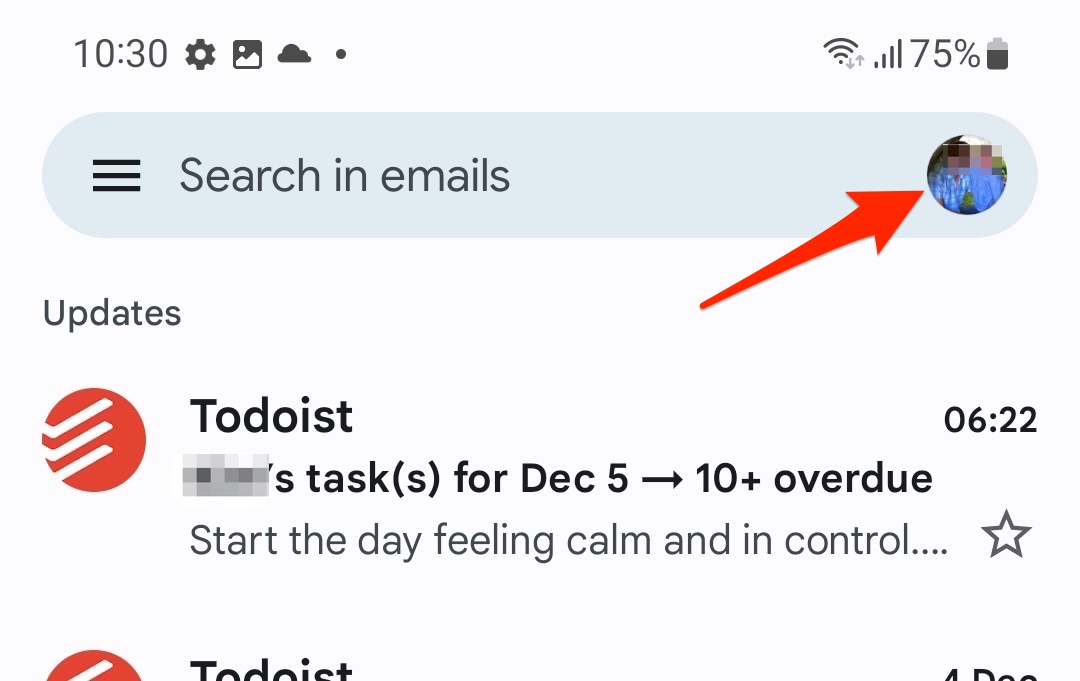
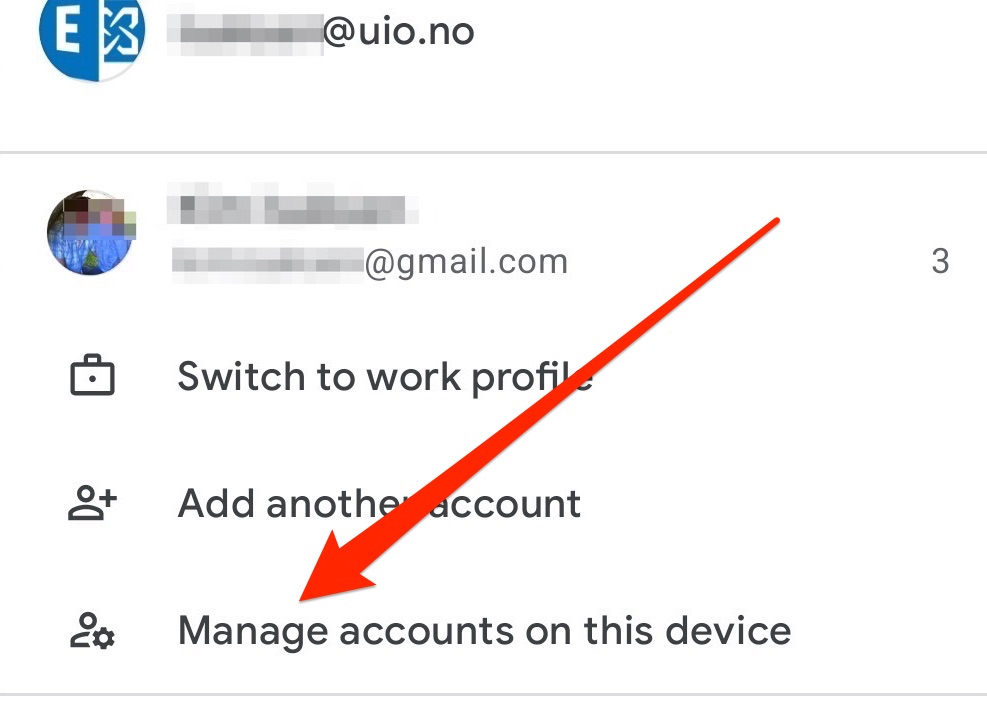
- Velg din eksisterende UiO konto, og velg Slett konto.
- Trykk på Legg til konto, og velg Exchange konto.
- Skriv inn din "Primære mailadresse", eksempel "f.m.etternavn@usit.uio.no".
- Er du usikker på din primære adresse, finner du den på Brukerinfo.uio.no
- Du blir tatt til UiOs UHAD-påloggingsside. Her er din primære adresse fylt ut, men denne må du endre til formen "brukernavn@uio.no", og deretter skrive passordet ditt. Klikk deretter Logg på (Sign in).
(Dersom du har aktivert passwordless, vil du få en melding om at noe feilet. Klikk da på lenkene "Bruk passord" som står under innloggingsboksen)
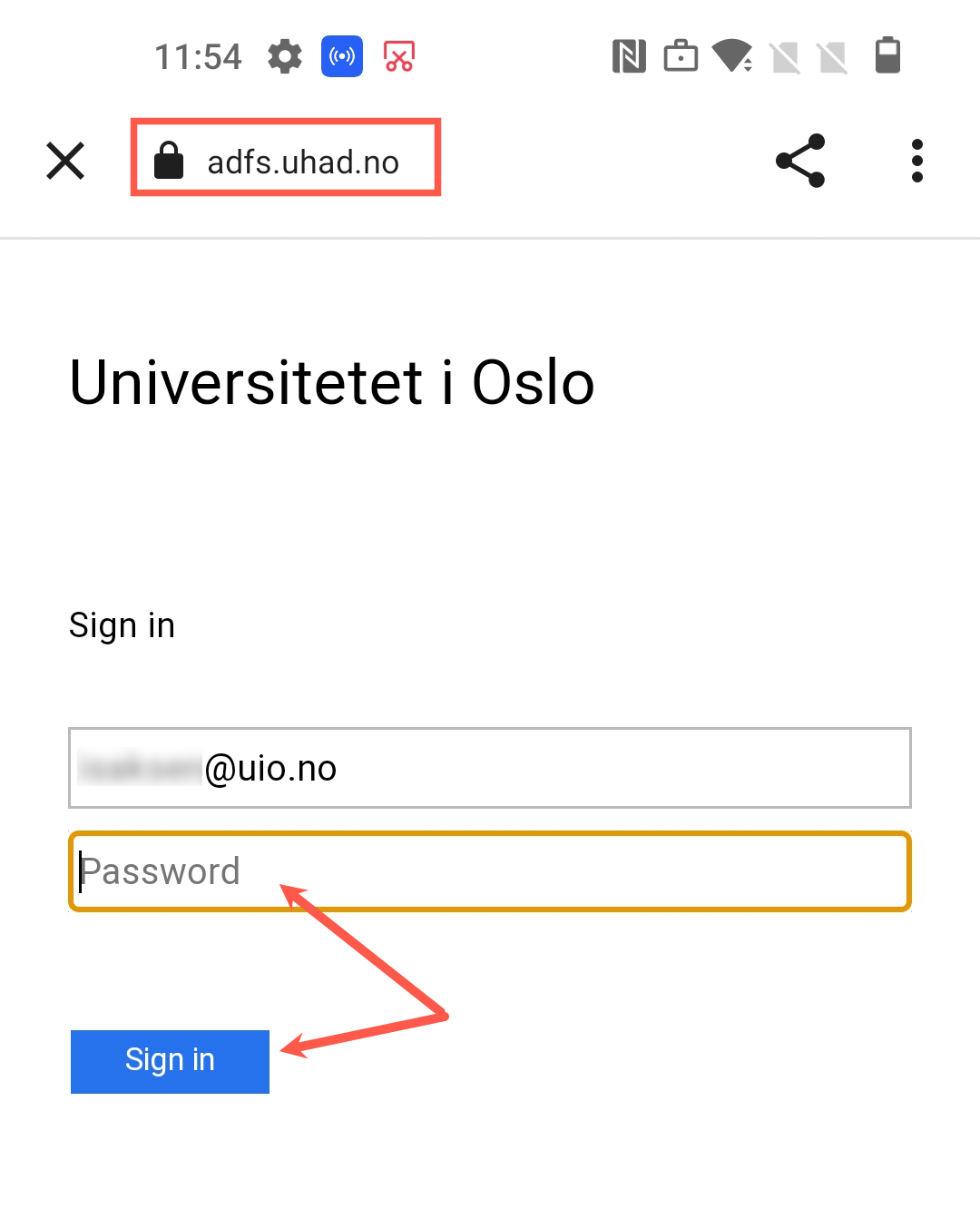
- Verifiserer oppsettet med number matching eller seks sifret kode.
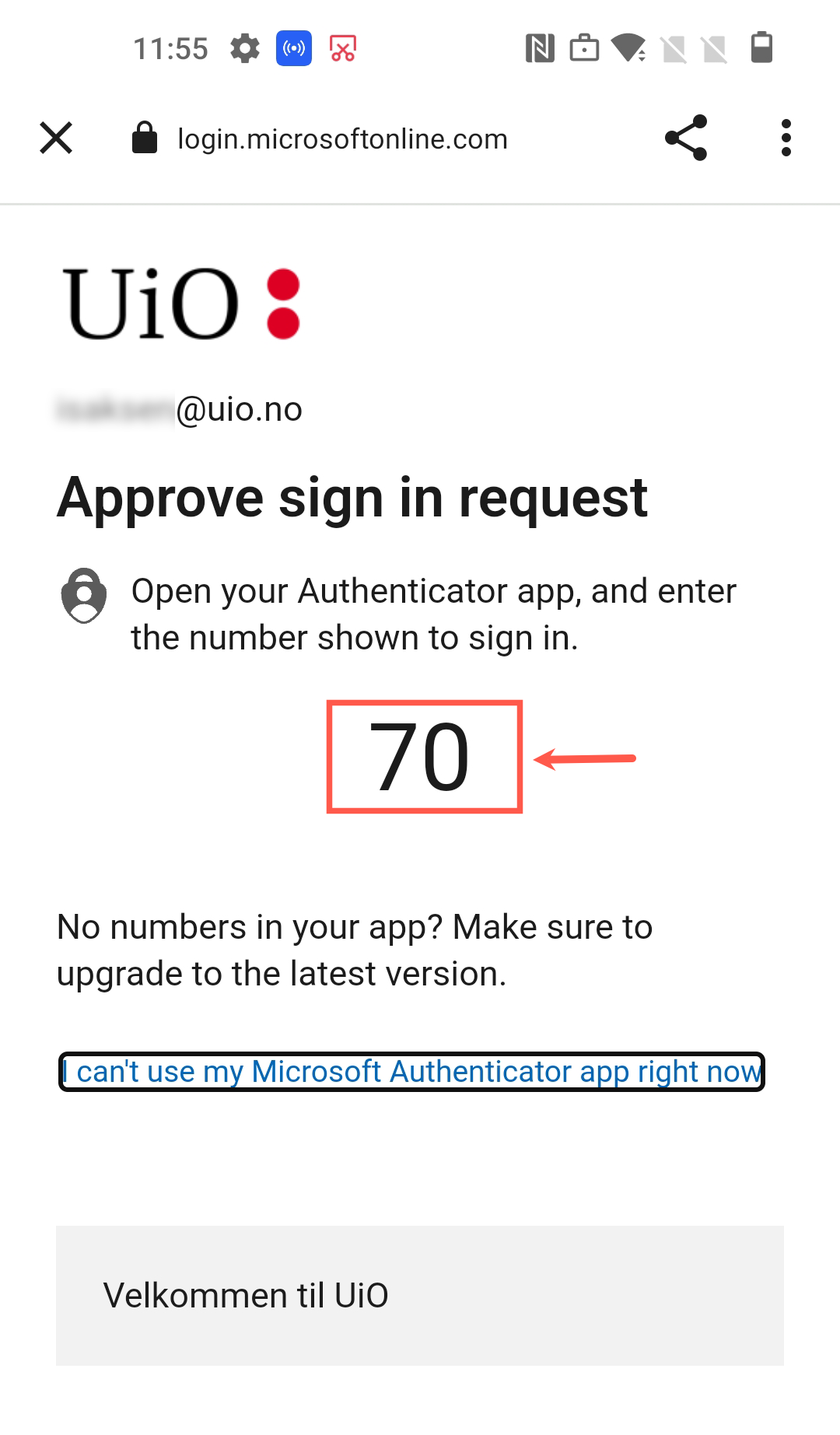
NB! Noen opplever at man blir avkrevd 2-fa på ny etter at man har autentisert. Dette er en bug. Du kan enten avslutte mail appen, og starte denne på ny, eller gjennomføre autentiseringen på ny. I begge tilfelle blir du riktig innlogget.